苹果电脑的双系统怎么切换
苹果电脑的双系统切换方法
1、直接在mac系统中打开“系统偏好设置”(如果是在windows系统的话,直接桌面右下角找到bootcamp标志打开bootcamp控制面板)
2、然后就可以选择“启动磁盘”进入。

3、等待进入硬盘启动选择界面后,继续输入用户名和密码解锁。
4、来到启动磁盘界面后,就可以选择自己默认想要启动的windows还是mac硬盘,点击“重新启动”即可,这样以后系统启动时就会默认启动进入该系统盘。
苹果一体机双系统怎么切换
苹果一体机双系统切换方法如下:
1.
在苹果电脑的桌面中点击左上角的苹果图标,等待弹出序列栏。
2.
在弹出的下拉选项中点击系统偏好设置进入,等待跳转页面。
3.
跳转页面之后,在系统偏好设置的页面中点击启动磁盘进入。
4.
在系统磁盘的页面中选中需要切换的系统,点击重新启动即可。
18款苹果电脑怎么装双系统
在 18 款苹果电脑上安装双系统需要以下步骤:
1. 准备一个可启动的 Windows 安装盘或 USB 驱动器。
2. 在 Mac 上打开“启动助理”(Boot Camp Assistant)应用程序。您可以在“应用程序”文件夹中找到它。
3. 在“启动助理”中,选择“创建 Windows 安装盘”或“下载最新的 Windows 支持软件”。
4. 接下来,您需要选择要将 Windows 安装到哪个磁盘分区。请注意,安装 Windows 时,您需要将 Mac 磁盘分区缩小,以为 Windows 留出足够的空间。
5. 在“启动助理”中,您需要选择要将 Windows 安装到哪个磁盘分区。请注意,安装 Windows 时,您需要将 Mac 磁盘分区缩小,以为 Windows 留出足够的空间。
6. 在“启动助理”中,您需要选择要将 Windows 安装到哪个磁盘分区。请注意,安装 Windows 时,您需要将 Mac 磁盘分区缩小,以为 Windows 留出足够的空间。
7. 安装 Windows。在安装过程中,您需要选择要安装的 Windows 版本、语言和其他选项。
8. 安装完成后,您需要安装 Boot Camp 驱动程序,以确保 Windows 可以正常运行。
9. 在 Mac 和 Windows 之间切换。在启动时,您可以按住“Option”键,以选择要启动的操作系统。
需要注意的是,在安装双系统之前,请务必备份您的重要数据。安装双系统可能会导致数据丢失或系统崩溃。
相关问答
1. 苹果电脑的双系统切换方法有哪些?
答:苹果电脑装了双系统后,切换方法主要有两种:一种是重启电脑时,长按住键盘上的“Option”键,然后在出现的启动磁盘选择界面中选择想要进入的系统;另一种是在系统偏好设置中,点击“启动磁盘”,然后选择你想设置为默认启动的系统。
2. 苹果电脑装双系统时需要注意什么?
答:在苹果电脑装双系统时,需要注意几点:确保电脑的硬件配置满足安装双系统的要求;要提前备份好电脑中的重要数据,以防安装过程中出现数据丢失;确保下载的系统镜像文件来源可靠,避免安装恶意软件。
3. 苹果电脑装双系统后,如何卸载其中一个系统?
答:如果想要卸载苹果电脑中的一个系统,需要先从另一个系统中启动,然后使用磁盘工具对目标系统所在的分区进行抹掉操作,但是要注意,这个操作不可逆,一旦抹掉分区,数据将无法恢复,所以一定要提前备份好数据。
4. 苹果电脑双系统下,如何实现文件共享?
答:在苹果电脑双系统下,实现文件共享可以通过以下方式:确保两个系统都能访问到同一个硬盘分区;可以在该分区中创建一个共享文件夹,两个系统都可以读写这个文件夹中的文件,需要注意的是,文件格式要兼容两个系统,避免无法打开或编辑。
本文来自作者[宜然小哥哥]投稿,不代表新巢立场,如若转载,请注明出处:https://580fc.cn/life/202410-2480.html

评论列表(4条)
我是新巢的签约作者“宜然小哥哥”!
希望本篇文章《苹果电脑的双系统怎么切换 苹果电脑装双系统》能对你有所帮助!
本站[新巢]内容主要涵盖:生活百科,小常识,生活小窍门,知识分享
本文概览:苹果电脑的双系统怎么切换苹果电脑的双系统切换方法1、直接在mac系统中打开“系统偏好设置”(如果是在windows系统的话,直接桌面右下角找到bootcamp标志打开bootc...